网络操作系统的安装
网络操作系统安装与管理
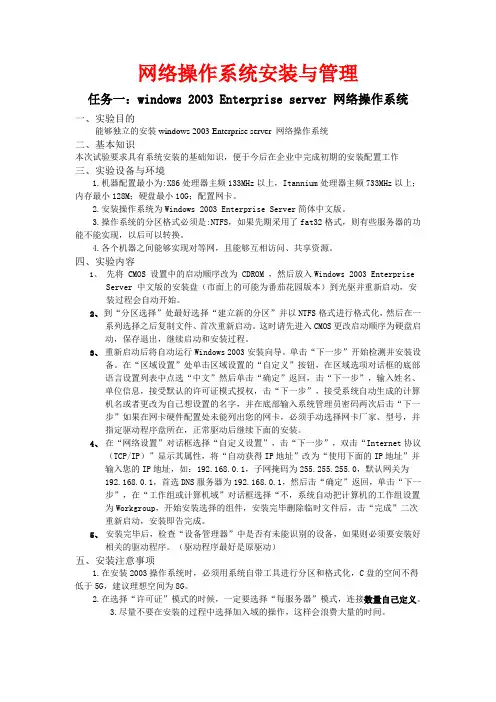
网络操作系统安装与管理任务一:windows 2003 Enterprise server 网络操作系统一、实验目的能够独立的安装windows 2003 Enterprise server 网络操作系统二、基本知识本次试验要求具有系统安装的基础知识,便于今后在企业中完成初期的安装配置工作三、实验设备与环境1.机器配置最小为:X86处理器主频133MHz以上,Itannium处理器主频733MHz以上;内存最小128M;硬盘最小10G;配置网卡。
2.安装操作系统为Windows 2003 Enterprise Server简体中文版。
3.操作系统的分区格式必须是:NTFS,如果先期采用了fat32格式,则有些服务器的功能不能实现,以后可以转换。
4.各个机器之间能够实现对等网,且能够互相访问、共享资源。
四、实验内容1、先将 CMOS 设置中的启动顺序改为 CDROM ,然后放入Windows 2003 EnterpriseServer 中文版的安装盘(市面上的可能为番茄花园版本)到光驱并重新启动,安装过程会自动开始。
2、到“分区选择”处最好选择“建立新的分区”并以NTFS格式进行格式化,然后在一系列选择之后复制文件、首次重新启动。
这时请先进入CMOS更改启动顺序为硬盘启动,保存退出,继续启动和安装过程。
3、重新启动后将自动运行Windows 2003安装向导。
单击“下一步”开始检测并安装设备。
在“区域设置”处单击区域设置的“自定义”按钮,在区域选项对话框的底部语言设置列表中点选“中文”然后单击“确定”返回,击“下一步”,输入姓名、单位信息,接受默认的许可证模式授权,击“下一步”,接受系统自动生成的计算机名或者更改为自己想设置的名字,并在底部输入系统管理员密码两次后击“下一步”如果在网卡硬件配置处未能列出您的网卡,必须手动选择网卡厂家、型号,并指定驱动程序盘所在,正常驱动后继续下面的安装。
4、在“网络设置”对话框选择“自定义设置”,击“下一步”,双击“Internet协议(TCP/IP)”显示其属性,将“自动获得IP地址”改为“使用下面的IP地址”并输入您的IP地址,如:192.168.0.1,子网掩码为255.255.255.0,默认网关为192.168.0.1,首选DNS服务器为192.168.0.1,然后击“确定”返回,单击“下一步”,在“工作组或计算机域”对话框选择“不,系统自动把计算机的工作组设置为Workgroup,开始安装选择的组件,安装完毕删除临时文件后,击“完成”二次重新启动,安装即告完成。
网络操作系统安装实验报告
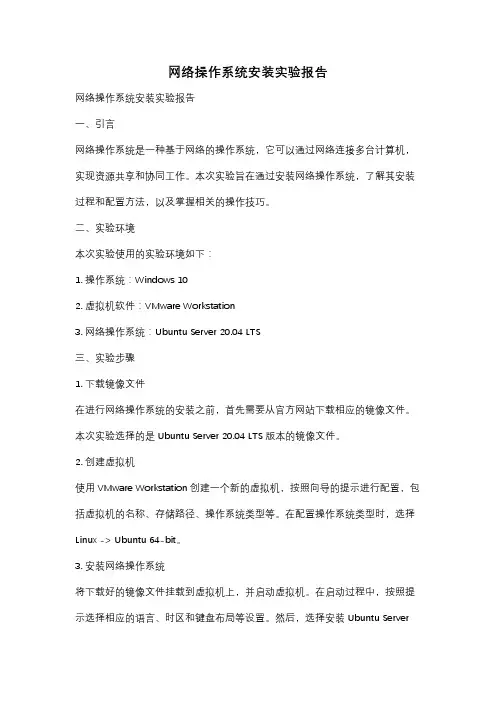
网络操作系统安装实验报告网络操作系统安装实验报告一、引言网络操作系统是一种基于网络的操作系统,它可以通过网络连接多台计算机,实现资源共享和协同工作。
本次实验旨在通过安装网络操作系统,了解其安装过程和配置方法,以及掌握相关的操作技巧。
二、实验环境本次实验使用的实验环境如下:1. 操作系统:Windows 102. 虚拟机软件:VMware Workstation3. 网络操作系统:Ubuntu Server 20.04 LTS三、实验步骤1. 下载镜像文件在进行网络操作系统的安装之前,首先需要从官方网站下载相应的镜像文件。
本次实验选择的是Ubuntu Server 20.04 LTS版本的镜像文件。
2. 创建虚拟机使用VMware Workstation创建一个新的虚拟机,按照向导的提示进行配置,包括虚拟机的名称、存储路径、操作系统类型等。
在配置操作系统类型时,选择Linux -> Ubuntu 64-bit。
3. 安装网络操作系统将下载好的镜像文件挂载到虚拟机上,并启动虚拟机。
在启动过程中,按照提示选择相应的语言、时区和键盘布局等设置。
然后,选择安装Ubuntu Server并按照向导进行安装。
4. 配置网络设置在安装过程中,会提示进行网络设置。
根据实际情况,选择合适的网络配置方式,包括IP地址、子网掩码、网关和DNS等。
完成网络配置后,系统会自动进行网络测试,确保网络连接正常。
5. 安装必要的软件包安装完网络操作系统后,需要安装一些必要的软件包,以便后续的操作和配置。
通过命令行界面,使用apt-get命令安装所需的软件包,例如:```sudo apt-get updatesudo apt-get install openssh-server```这里以安装openssh-server为例,该软件包可以实现远程登录和文件传输等功能。
6. 进行系统配置在安装完必要的软件包后,可以对系统进行进一步的配置。
网络操作系统的安装与配置

2.安装前的准备 (继续的)
在不能确定选择哪一种许可协议方式的情况下,应 选择每服务器方式。在安装完成以后,许可协议允许从每 服务器许可协议方式到每客户方式进行一次性单向的转换。
(3)使用何种文件系统。Windows 2000 Server支持常见的三种 文件系统NTFS、FAT和FAT32。NTFS是Windows 2000 Server推荐的文件 系统,只有它才支持目录访问权限等安全性设置以及其它一些重要功能。 另外,只有NTFS文件系统才支持Active Directory功能。但是,如果想 安装双操作系统,则应该保留有FAT或FAT32文件系统的硬盘分区。 (4)选择安装组件。Windows 2000 Server包括许多核心组件, 其中包括由安装程序自动安装的许多管理工具,另外还有许多附加的组 件,用户可以选择安装,以扩展Windows 2000 Server的功能。这些组 件可以在安装时添加,也可以在安装后再进行添加。选择更多的组件意 味着服务器可以提供更多的功能。
网络操作系统(NOS)是网络的心脏和灵魂,是向网络计算机提供服 务的特殊的操作系统,使计算机操作系统增加了网络操作所需要的能力。 网络操作系统运行在称为服务器的计算机上,并由连网的计算机用户共 享,这类用户称为客户。 网络操作系统与运行在工作站上的单用户操作系统或多用户操作系 统由于提供的服务类型不同而有差别。一般情况下,网络操作系统是以 使网络相关特性最佳为目的的。如共享数据文件、软件应用以及共享硬 盘、打印机、调制解调器、扫描仪和传真机等。一般计算机的操作系统, 如DOS和OS/2等,其目的是让用户与系统及在此操作系统上运行的各种应 用之间的交互作用最佳。 目前市场上网络操作系统的产品很多,其中在局域网应用较多的主 要包括Unix、Netware、Linux、Windows NT4.0/2000等。
网络操作系统项目教程((微课版)(第3版)项目2 安装与规划Windows Server 2022

2022
某高校要组建校园 网,需要架设一台具有 DNS、DHCP、Web、 FTP等功能的服务器来 为校园网用户提供服务 ,现需要选择一种既安 全又易于管理的网络操 作系统。
项目背景
2
在完成该项目之前 ,首先应选定网络中计 算机的组织方式;然后 根据微软操作系统的要 求确定每台计算机应当 安装的版本;再对安装 方式、安装磁盘的文件 系统格式、安装启动方 式等进行选择;最后才 能开始系统的安装。
系统功能
此外,可借助数据中心版, 利用Azure云的优势使虚拟 机保持最新状态,同时最大 限度地减少停机时间。
2.2
项目设计及准备
盛年不重来,一日难再晨。 及时当勉励,岁月不待人。
项目设计及准备
项目设计
项目设计及准备
项目准备
满足硬件要求的计算机 安装光盘(产品密匙) 磁盘检查、备份文件、格式化
设置IP地址
v 启动网络发现功能
项目实施 06-外观设置
v 外观设置
项目实施 07-配置防火墙
v 设置入站规则
项目实施 08-其他配置
1、更改计算机名 及工作组
v
2、启用文件和打 印机共享
3、配 置虚拟 内存
项目实施 任务4 快照与克隆
克隆完成后,进入用系统准备工具重整系统 c:\windows\system32\sysprep\sysprep.exe
IPv4和IPv6
对于我国而言,在接下来的 IPv6时代,我国有着巨大机 遇,其中我国推出的“雪人计 划”就是一件益国益民的大事 ,这一计划助力我国在互联 网方面取得更多话语权。
2.4
习题与实训
功崇惟志,业广惟勤。
网络操作系统windows server 2003 安装及配置
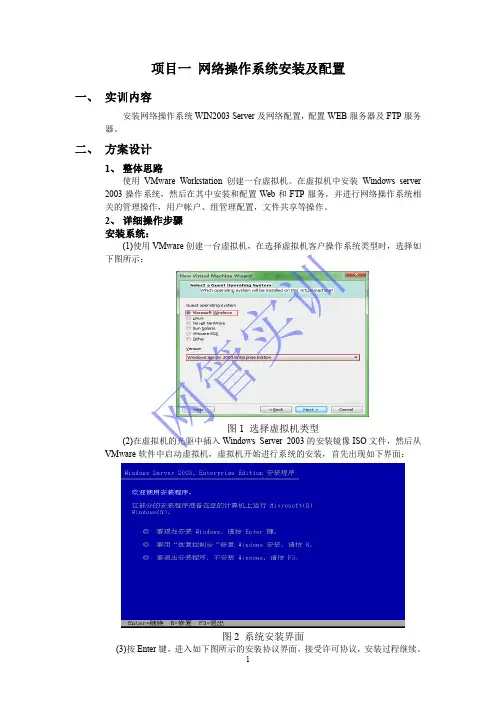
图 17 IIS 刚安装后的界面 3) 右击”默认网站”,弹出菜单,选择“新建(N)””网站(w..)”命令,打开”网站创 建向导”,如下图所示:
网
6
管
实
训
图 16 安装 IIS 组件 2) 开始管理工具 Internet 信息服务(IIS)管理器,打开 IIS 管理器,可以刚安 装后有一个默认的 Web 站点和一个 FTP 默认站点,如下图所示:
实
训
实
训
2)单击”下一步”,打开“FTP 站点描述”界面,输入站点描述信息,如下图所示:
4)单击“下一步” ,打开“用户隔离”设置界面,如下图所示:
网
9
管
3)单击”下一步”,打开“FTP 地址和端口设置”界面,设置 FTP 站点的 IP 地址和端 口信息,如下图所示:
实
训
5)单击“下一步” ,打开“FTP 站点主目录”设置界面,浏览选择 FTP 主目录,如 下图所示:
网管实训图4安装分区选择界面5然后安装程序开始进入磁盘分区格式化界面选择用ntfs文件系统格式化磁盘分区快然后安装程序开始拷贝系统文件拷贝完成之后安装程序将提示重新启动计算机如下图所示
项目一 网络操作系统安装及配置
一、 实训内容
安装网络操作系统 WIN2003 Server 及网络配置,配置 WEB 服务器及 FTP 服务 器。
网
管
4
实
训
(13)安装程序进入” 日期和时间设置”界面,设置好时间和日期后,单击” 下一 步”。如下图所示:
图 13 日期和时间设置界面 (14)安装程序进入”网络设置”界面, 选择典型或自定义类型, 然后进行相应的设 置,单击”下一步”。如下图所示:
网
安装网络操作系统实验报告
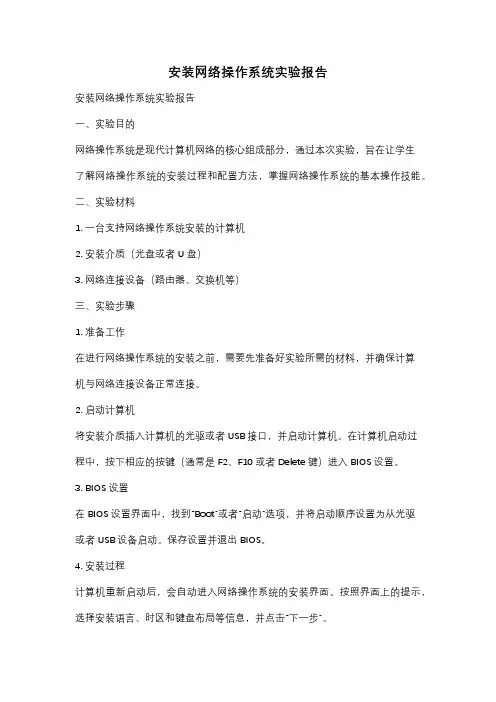
安装网络操作系统实验报告安装网络操作系统实验报告一、实验目的网络操作系统是现代计算机网络的核心组成部分,通过本次实验,旨在让学生了解网络操作系统的安装过程和配置方法,掌握网络操作系统的基本操作技能。
二、实验材料1. 一台支持网络操作系统安装的计算机2. 安装介质(光盘或者U盘)3. 网络连接设备(路由器、交换机等)三、实验步骤1. 准备工作在进行网络操作系统的安装之前,需要先准备好实验所需的材料,并确保计算机与网络连接设备正常连接。
2. 启动计算机将安装介质插入计算机的光驱或者USB接口,并启动计算机。
在计算机启动过程中,按下相应的按键(通常是F2、F10或者Delete键)进入BIOS设置。
3. BIOS设置在BIOS设置界面中,找到“Boot”或者“启动”选项,并将启动顺序设置为从光驱或者USB设备启动。
保存设置并退出BIOS。
4. 安装过程计算机重新启动后,会自动进入网络操作系统的安装界面。
按照界面上的提示,选择安装语言、时区和键盘布局等信息,并点击“下一步”。
5. 授权协议阅读并接受授权协议,然后点击“下一步”。
6. 磁盘分区根据实际需求,选择磁盘分区方式。
可以选择将整个磁盘作为系统分区,也可以选择手动分区。
点击“下一步”继续。
7. 安装设置在安装设置界面中,可以选择安装的组件、安装路径等。
根据实际需求进行选择,并点击“下一步”。
8. 安装进程等待安装程序自动完成安装过程。
过程中可能需要重启计算机,请按照提示操作。
9. 网络配置安装完成后,需要进行网络配置。
根据实际情况,设置计算机的IP地址、子网掩码、网关等网络参数。
确保计算机能够正常连接到网络。
10. 完成安装完成网络配置后,点击“完成”按钮退出安装界面。
计算机将重新启动,进入已安装的网络操作系统。
四、实验结果通过以上步骤,成功安装了网络操作系统,并完成了网络配置。
计算机能够正常连接到网络,并且可以进行基本的网络操作。
五、实验总结本次实验通过安装网络操作系统的过程,让我深入了解了网络操作系统的安装和配置方法。
实验二 网络操作系统的安装
Windows Server 2003的优点(续) 2003的优点(续)
可用性 Windows Server 2003家族增强了群集支持, 2003家族增强了群集支持, 可以避免系统单点故障,从而提高了可用性。 安全性 Windows Server 2003在安全性方面进行改 2003在安全性方面进行改 善并提供了许多重要的新功能,是Microsoft 善并提供了许多重要的新功能,是Microsoft 有史以来最安全的Windows系统。 有史以来最安全的Windows系统。
否 是 是 是 是 是 是 是 是 是
是 是 是 是 是 是 是 是 是 是
1.2 Windows Server 2003的安装 2003的安装
安装前的准备工作 系统需求
CPU: CPU:Pentium III 550MHz 内存:256MB 内存:256MB 硬盘:2GB剩余磁盘空间 硬盘:2GB剩余磁盘空间
全新安装
全新安装(续)
(2)直接按“Enter”键开始安装全新的Windows Server )直接按“Enter”键开始安装全新的Windows 2003,如果要修复原先的安装,按“ 2003,如果要修复原先的安装,按“R”键;要退出安装, 按“F3”键。 F3” (3)随后出现Windows Server 2003“授权协议”屏幕。 )随后出现Windows 2003“授权协议” 其中显示了“最终用户许可协议” 其中显示了“最终用户许可协议”(End User Licensing Agreement,EULA)的正文。按“F8”键同意EULA的条 Agreement,EULA)的正文。按“F8”键同意EULA的条 款,然后出现如图1.5所示的分区管理屏幕。 款,然后出现如图1.5所示的分区管理屏幕。
网络操作系统的课程设计
网络操作系统的课程设计一、课程目标知识目标:1. 让学生理解网络操作系统的基本概念、功能及作用;2. 掌握网络操作系统的体系结构、常见类型及其特点;3. 学会网络操作系统的安装、配置及维护方法;4. 了解网络操作系统中资源共享、网络安全等方面的知识。
技能目标:1. 培养学生具备安装、配置网络操作系统的实际操作能力;2. 培养学生能够运用网络操作系统进行资源共享、权限管理的能力;3. 培养学生解决网络操作系统中常见问题及故障的能力;4. 提高学生的网络操作系统管理与维护技能。
情感态度价值观目标:1. 培养学生热爱计算机网络技术,增强学习兴趣;2. 培养学生具备良好的团队协作精神和沟通能力;3. 培养学生尊重知识产权,遵循法律法规,养成良好的网络道德;4. 培养学生具备网络安全意识,关注网络信息安全。
课程性质:本课程为计算机网络技术专业核心课程,旨在培养学生的网络操作系统应用与管理能力。
学生特点:学生已具备一定的计算机基础知识和网络知识,具有较强的学习兴趣和动手能力。
教学要求:结合学生特点,注重理论与实践相结合,强调实际操作能力的培养,提高学生的网络操作系统应用与管理水平。
通过本课程的学习,使学生能够达到课程目标,为今后从事计算机网络相关工作奠定基础。
二、教学内容1. 网络操作系统概述- 网络操作系统的基本概念与功能- 网络操作系统的体系结构与发展历程- 常见网络操作系统类型及特点2. 网络操作系统的安装与配置- 网络操作系统安装前的准备工作- 网络操作系统的安装过程与方法- 常见网络操作系统配置技巧3. 网络资源管理与共享- 文件系统与磁盘管理- 用户与权限管理- 网络资源共享设置4. 网络操作系统维护与优化- 系统监控与性能调整- 系统故障排查与处理- 网络安全防护措施5. 网络操作系统的高级应用- 网络存储技术- 虚拟化技术- 网络操作系统在云计算中的应用教学大纲安排:第一周:网络操作系统概述第二周:网络操作系统的安装与配置第三周:网络资源管理与共享第四周:网络操作系统维护与优化第五周:网络操作系统的高级应用教学内容进度安排:每周安排一次理论课,一次实验课,理论与实践相结合。
网络操作系统-什么是网络操作系统-
1.1 什么是网络操作系统?
01 知识归纳
Windows Server 2008有几种安装版本? ➢Windows Server 2008 标准版 ,有32位和64位两个版本 ➢Windows Server 2008 企业版 ,有32位和64位两个版本 ➢Windows Server 2008 数据中心版 ,有32位和64位两个版本 ➢Windows Server 2008 安腾版 ➢Windows Web Server 2008 ➢Windows HPC Server 2008
项目一 安装与配置Windows server 2008
1.1 什么是网络操作系统
1.1 什么是网络操作系统?
网络操作系统是网络用户与计算 机网络之间的接口,是计算机网络中管 理一台或多台主机的软硬件资源、支持 网络通信、提供网络服务的程序集合。
2 of 6
1.1 什么是网络操作系统?
网络操作系统是用于网络管理的核心软件,目前得到广泛应用的网络操作系 统有UNIX、Linux、NetWare、Windows NT Server、Windows 2000 Server、Windows Server 2003和Windows Server 2008等。网络操作系 统·在选用时,可遵循标准化、可靠性、安全性、网络应用服务的支持、易用性 等原则。
4 of 6
1.1 什么是网络操作系统?
01 知识归纳
Windows Server 2008能提供的网络服务主要有哪些?
共享资源管理 网络通信 网络服务 网络管理 互操作能力
5 of 6
பைடு நூலகம்
山东春季高考网络技术知识点大全
山东春季高考网络技术知识点大全(1)计算机网络基础知识:1.计算机网络的定义、分类和基本概念2.OSI七层模型和TCP/IP四层模型3.计算机网络的传输介质:有线传输介质、无线传输介质4.网络拓扑结构和网络设备:集线器、交换机、路由器5.IP地址和子网掩码的原理和计算方法6.网络协议:IP协议、TCP协议、UDP协议、HTTP协议等7. 常用的网络设备配置和管理工具:ping命令、tracert命令、telnet命令等(2)局域网技术:1.局域网的定义、特点和实现方式2.以太网的工作原理和常见的局域网拓扑结构3.交换机的工作原理和常用功能:端口划分、虚拟局域网配置等4.局域网的安全性和管理:MAC地址过滤、ARP攻击防范等(3)广域网技术:1.广域网的定义、特点和实现方式2.路由器的工作原理和常用功能:静态路由配置、动态路由协议等3.VLAN的概念和配置:VLAN的划分、VLAN的互联等4.串行线路的连接和配置:HDLC协议、PPP协议、帧中继等(4)网络安全技术:1.网络安全的定义和意义2.网络攻击类型和防范策略:黑客入侵、拒绝服务攻击、病毒攻击等3.防火墙的原理和配置:包过滤、代理服务器、网络地址转换等4.VPN的原理和配置:隧道模式、访问控制等(5)网络应用与管理:1. 网络操作系统的安装和配置:Windows Server、Linux等2.域名系统(DNS)的概念和配置:域名解析、主机名配置等3.DHCP服务器的安装和配置:IP地址动态分配、租约管理等4.网络性能优化:带宽管理、负载均衡等(6)无线网络技术:1.无线网络的定义、特点和实现方式2.无线局域网(WLAN)的组网方式和工作原理3.无线接入点的配置和管理:SSID配置、加密方式、无线频道切换等4.Wi-Fi的安全性和配置:WPA2加密、MAC地址过滤等(7)网络云计算与大数据技术:1.云计算的概念、优势和服务模式2.虚拟化技术的原理和实现方式:服务器虚拟化、桌面虚拟化等3.大数据的概念和应用领域:数据挖掘、数据分析等4. Hadoop分布式文件系统和MapReduce的原理和配置(8)IPv6技术:1.IPv6的概念和特点2.IPv6地址的表示方式和分配方式3.IPv4和IPv6的互联技术:双协议栈、隧道技术等4. IPv6路由协议:RIPng、OSPFv3等以上是山东春季高考网络技术知识点的大致范围,学生在备考网络技术时可以针对性地进行学习和复习。
- 1、下载文档前请自行甄别文档内容的完整性,平台不提供额外的编辑、内容补充、找答案等附加服务。
- 2、"仅部分预览"的文档,不可在线预览部分如存在完整性等问题,可反馈申请退款(可完整预览的文档不适用该条件!)。
- 3、如文档侵犯您的权益,请联系客服反馈,我们会尽快为您处理(人工客服工作时间:9:00-18:30)。
实训二网络操作系统的安装(Windows Server 2003)
1 实验目的
(1)掌握Windows Server 2003的规划和安装。
(2)学会登录和注册Windows Server 2003。
(3)学会在Vmware Workstation 中安装Windows Server 2003 并进行后续实验。
(4)学会使用双重启配置。
2 实训基础
(1)安装规划
1 确定安装方式。
2 确定文件系统。
3 确定服务器的授权模式。
4 确定服务器类型。
(2)Windows Server 2003 安装版本
详见7.1.2节的相关内容。
(3)Windows Server 2003 安装要求
可以在虚拟机中安装Windows Server 2003 ,也可以将计算机设置成每次重新启动时都可以在不同的操作系统之间进行选择。
可以在具备适当磁盘配置的计算机上安装多个操作系统,然后再每次重新启动计算机时选择要使用的操作系统。
具体安装要求详见7.1.3节相关内容。
4 实训环境
(1)CPU为Intel Pentium 133 MHs或以上。
(2)RAM为128MB或以上。
(3)硬盘2GB或以上,至少有1GB或以上的空闲空间。
(4)8X或以上、兼容性良好的软盘驱动器。
(5)3.5英寸、兼容性良好的软盘驱动器。
(6)带有VGA分辨率、兼容性良好的显卡和监视器。
(7)兼容性良好的10/100 Mbps 以太网卡。
(8)兼容性良好的鼠标。
(9)Windows Server 2003安装光盘。
5实训步骤
(1)将Windows Server 2003 安装光盘插入光驱中,启动计算机。
(2)按照安装提示进行操作。
(3)为Windows Server 2003 选择或创建一个分区。
(4)选择区域设置和个人化软件。
(5)输入计算机名称。
(6)设置管理员密码。
(7)选择Windows Server 2003组件。
(8)设置日期和时间。
(9)设置网络选项。
○1如果允许Windows Server 2003安装程序分配或获得IP地址,则在“网络设置”对话框中,单击“典型设置”按钮。
Windows Server 2003安装程序将检查域中是否有DHCP 服务器,若有,则该服务器会提供IP地址。
如果域内没有DHCP服务器,自动专业IP地址寻址功能自动为这台计算机分配一个IP地址。
○2如果希望为计算机指定静态IP地址及DNS和WINS的设置,则执行以下步骤:在“网络设置”对话框,单击“自定义设置”按钮,在“网络组件”对话框内选择“Ieternet 协议(TCP/IP)属性”对话框内,选择“使用下面的IP地址”单选按钮;在IP地址和子网掩码内输入适当的数字;在“使用下面的DNS服务器地址”下输入首选的DNS服务器地址和备用的DNS;如果要使用WINS服务器服务器,可单击“高级”按钮,然后选择“高级TCP/IP设置”对话框的“WINS”选项卡,添加一个或多个WINS服务器的IP地址。
如果本服务器是WINS服务器,则输入为本机分配好的IP地址。
(10)指定工作组名称。
在此,用户需要选择本机是属于工作组还是将本机加入到一个域中,并指定工作组名或域名。
在安装向导完成了Windows Server 2003的安装后,计算机会重新启动。
至此已经完成了Windows Server 2003的基本操作。
这时候用户可以用Administrator身份登录。
6思考与总结
(1)在Windows Server 2003的安装过程中,用户希望能手动配置安装哪些网络组件?
用选择何种安装方式?
(2)当Windows Server 2003已安装在FAT32分区时,是否可以转换为NTFS格式?
转换后对象系统文件有无影响?格式转换命令是什么?。
